10 rettelser: Nexus Mod Manager indlæses ikke
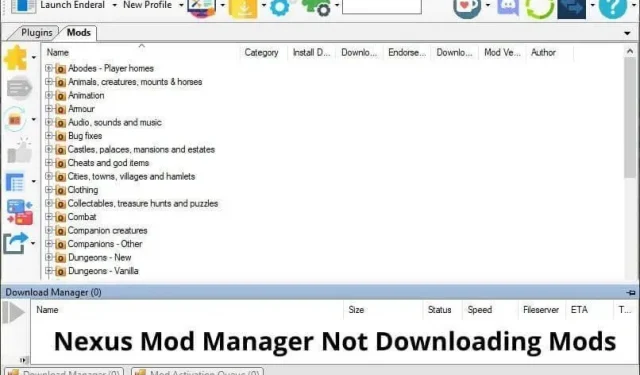
Nexus Mod Manager er en populær mod-manager og organisator til forskellige pc-spil såsom Skyrim, Fallout, Oblivion, Fallout New Vegas, Elder Scrolls, Dragon Age og mere. Du kan bruge det til nemt at installere mods.
Vortex har for nylig erstattet Nexus Mod Managers som den officielle mod-manager. Generelt fungerer Nexus Mod Manager og Vortex godt, men hvis du står over for problemer som at Nexus Mod Manager ikke åbner, ikke indlæser mods, downloads pauser tilfældigt eller ethvert andet lignende problem, så brug denne vejledning til at løse disse problemer.
Årsager til, at Nexus Mod Manager ikke indlæses
- Nexus Mod Manager har ikke administratorrettigheder
- Indstillingen “Tilknyt med NXM URLs” er ikke valgt.
- Firefox åbner ikke NXM-filer med NMM
- Nexus Mod Manager-appfejl
- Forældet eller beskadiget NMM-applikation
- Antivirus eller firewall blokerer NMM
Hvordan rettes Nexus Mod Manager, der ikke indlæser mods?
Hvis det er første gang, du ser, at NMM ikke downloader mods fra Nexus mods-webstedet eller ikke åbner, skal du genstarte din computer. Genstart også din router eller dit modem. Sørg også for, at du er logget ind på Nexus Mod Manager, ellers starter downloadingen ikke. Hvis problemet fortsætter, kan du prøve følgende løsninger:
- Tjek indstillingerne “Associate with NXM URLs”.
- Skift Firefox-indstillinger for at åbne NXM-filer med Nexus Mod Manager
- Opdater Nexus Mod Manager
- Afinstaller og geninstaller Nexus Mod Manager
- Skift til Vortex
- Flyt NMM-mappen til en anden placering
- Deaktiver dit antivirus midlertidigt
- Tillad NMM gennem Firewall
- Slet User.Config-filen fra AppData-mappen.
- Slet Black_Tree _Gaming-mappen fra AppData-mappen.
1. Tjek indstillingerne for “Associere med NXM URL’er”.
Hvis din Nexus Mod Manager ikke har tilladelse til at få adgang til eller ændre data i de korrekte mapper, fungerer den muligvis ikke korrekt. I nogle tilfælde vil den ikke indlæse mods eller vil slet ikke åbne.
1.1 NMM vil ikke åbne
Hvis din NMM ikke åbner, skal du køre den som administrator og prøve igen.
- Genstart din computer.
- Højreklik på Nexus Mod Manager-ikonet på dit skrivebord.
- Vælg “Kør som administrator”.
Hvis det åbner, skal du lukke programmet og bruge denne metode til automatisk at køre som administrator:
- Højreklik på NMM-ikonet på skrivebordet.
- Vælg “Egenskaber”.
- Klik på fanen “Kompatibilitet”.
- Marker afkrydsningsfeltet “Kør dette program som administrator”.
- Klik på “Anvend” og “OK”.
1,2 NMM indlæses ikke
Hvis dit NMM-program ikke indlæser mods, skal du køre det som administrator og derefter justere indstillingerne. Følg disse trin:
- Start NMM.
- På værktøjslinjen skal du klikke på ikonet Indstillinger (tandhjulsikon).
- Gå til fanen OS-indstillinger.
- Din app skal have administratortilladelse, hvis du ser “Associere med NXM URLs” er nedtonet.
- Luk applikationen.
- Højreklik på NMM-ikonet på dit skrivebord, og vælg “Kør som administrator”.
- Når NMM åbner, skal du gå til “Indstillinger” ved at klikke på tandhjulsikonet i værktøjslinjen.
- Gå til fanen OS-indstillinger.
- Indstillingen “Link til NXM URLs” vil nu være aktiv. Sæt kryds i boksen.
- Hvis det allerede er markeret, skal du fjerne markeringen i det. Klik på OK. Luk NMM. Åbn derefter NMM, gå til Indstillinger og marker afkrydsningsfeltet.
Prøv nu at downloade mod’en fra den officielle hjemmeside. Hvis det ikke virker, skal du gå videre til metode 2. Men hvis det gør, så gør det permanent ved at gøre følgende:
- Luk NMM.
- Højreklik på NMM på skrivebordet, og vælg Egenskaber.
- Klik på fanen “Kompatibilitet”.
- Marker afkrydsningsfeltet ud for “Kør dette program som administrator”.
- Klik på “Anvend” og “OK”.
2. Skift Firefox-indstillinger for at åbne NXM-filer med Nexus Mod Manager.
Mange brugere har fundet ovenstående metode nyttig til at løse NMM-startproblemet. Men hvis du stadig ikke er i stand til at downloade nogen mods ved hjælp af NMM, kan dine webbrowserindstillinger være skylden.
Normalt når du downloader en mod fra et websted, klikker du på Mod Manager Download-knappen og åbner mod’et i NMM, hvor det begynder at downloade. Men nogle gange åbner webbrowseren ikke NXM-filer med Nexus Mod Manager. Hvis du klikker på knappen Download Mod Manager, og den ikke åbner i NMM, skal du følge disse trin for Mozilla Firefox og Google Chrome.
2.1 Skift Firefox-indstillinger
I Firefox ændrer vi indstillingerne, så NXM-filer automatisk åbnes med Nexus Mod Managers.
- Start Firefox.
- Klik på hamburgerikonet (tre vandrette linjer), og vælg Indstillinger.
- S. Rul ned for at finde sektionen Apps.
- Du vil se forskellige filformater og standardapplikationen, der åbner dem. Find “nxm” på listen. Hvis du ikke kan finde nxm, har du ikke åbnet nogen mod-filer i Firefox. Gå til NexusMods-webstedet og prøv at downloade mod-filen.
- Gå nu tilbage til listen over forskellige formater og klik på “nxm”.
- En lille rullemenupil vises i yderste højre hjørne. Klik på den for at åbne forskellige programmer, der kan åbne formatet.
- Vælg Nexus Mod Manager.
- Hvis du ikke kan se det, skal du vælge Brug andet.
- Vælg “Gennemse” og naviger til den mappe, hvor Nexus Mod Manager er installeret.
- Klik på OK.
- Genstart din browser og download mod-filen til test.
2.2 Link NXM-filer til NMM i Google Chrome og lignende browsere
I Chrome kunne vi ikke finde en lignende mulighed for Firefox-indstillingerne nævnt ovenfor. (Hvis du gør det, så lad os det vide i kommentarerne). Så vi åbner mod-filen i Chrome ved hjælp af Nexus Mod Manager og gør denne handling permanent for alle fremtidige downloads af denne filtype. Følg nedenfor for at lære, hvordan du udfører denne handling:
- Gå til Nexus-webstedet (NexusMods), og log ind med dine oplysninger.
- Find en hvilken som helst mod, og åbn den.
- Klik på knappen Manuel ved siden af Upload.
- Rul ned og vælg “Download Mod Manager”.
- Det vil vise muligheden for at lave en gratis download eller premium.
- Vælg en mulighed baseret på din konto.
- Downloaden starter, og du vil se en meddelelse i Chrome, der spørger, om du vil åbne denne fil med Nexus Mod Manager.
- Marker afkrydsningsfeltet “Tillad altid…”.
- Klik på “Åbn Nexus Mod Manager”.
- Din fil åbnes i NMM, hvor du kan downloade den.
3. Opdater Nexus Mod Manager
Hvis de to ovenstående løsninger ikke løste problemet med at åbne og indlæse NMM, kan dette problem være relateret til en applikationsfejl. Heldigvis bliver applikationer som NMM ofte testet, og fejl bliver rettet med opdateringer.
Så tjek efter opdateringer og begynd at bruge den opdaterede Nexus Mod Manager. Hvis NMM ikke åbner, skal du bruge metode 4 og 5. For brugere, der ikke kan downloade mods ved hjælp af NMM, skal du følge disse trin:
- Start Nexus Mod Manager.
- På værktøjslinjen skal du klikke på opdateringsknappen (to runde pile, der danner en cirkel).
- NMM vil søge efter opdateringer og give dig besked, hvis der er tilgængelige opdateringer. Ellers vil du se en besked om, at din app er blevet opdateret.
- Hvis det viser en fejl, skal du lukke Nexus Mod Manager og køre det som administrator (som vist i metode 1).
4. Afinstaller og geninstaller Nexus Mod Manager.
Ældre applikationsfejl er rettet med opdateringen vist i den sidste metode. Men hvis du ikke kan opdatere, selv når du åbner NMM som administrator, kan dine applikationsfiler være beskadiget.
Eller hvis din opdatering gik fint, men du stadig ikke kan indlæse mods, kan der være et andet ukendt problem. I dette tilfælde skal du muligvis afinstallere appen og installere den nyeste version. Følg disse trin:
- I Windows skal du åbne menuen Start og gå til Indstillinger.
- Vælg Programmer.
- Find “Nexus Mod Manager” eller “NMM” på listen over programmer.
- Når den er fundet, skal du klikke på den og vælge Afinstaller i Windows 10. I Windows 11 skal du klikke på de tre prikker til højre og vælge Afinstaller.
- A. Når installationen er fuldført, genstart din computer.
- Åbn nu en webbrowser og gå til Google.
- Find “Nexus Mod Manager Github”.
- Åbn Github-webstedet. Der vil være et link til at downloade NMM.
- Download og installer det.
- Kør NMM som administrator og prøv at downloade en hvilken som helst mod fra den.
Hvis du ikke vil installere Nexus Mod Manager og vil prøve en anden mod-manager, skal du springe til metode 5.
5. Skift til hvirvel
Du bør overveje et alternativ, hvis ovenstående metode ikke løser problemet med, at NMM ikke indlæser mods. Vortex er den officielle mod-manager på NexusMods-webstedet.
Det anses for at være en bedre mod-manager end Nexus Mod Manager. Det har en splinterny grænseflade med et aktivt udviklingsteam, der retter fejl ofte.
Hvad mere er, ligesom Nexus Mod Manager, er Vortex gratis at installere. Du skal blot være logget ind, hvilket er en betingelse for at installere alt fra NexusMods hjemmeside.
Vi vil vise to måder at installere Vortex på.
5.1 Installer Vortex Mod Manager fra den officielle hjemmeside
- Åbn en webbrowser og gå til NexusMods .
- Log ind med dine oplysninger. Lad os sige, at du ikke har en konto. Kan du registrere en konto, og er den gratis?
- Skriv “Vortex” i søgefeltet øverst på siden.
- Åbn det første søgeresultat.
- På den nye side, ud for Download, skal du klikke på Manual.
- Rul ned og download Vortex.
5.2 Installer Vortex fra GitHub
Hvis du af en eller anden grund ikke kan downloade Vortex fra det officielle websted, kan du få det gratis fra GitHub.
- Åbn en webbrowser og gå til Google.
- Find “Vortex Mod Manager på GitHub”.
- Åbn GitHub-linket og få Vortex.
6. Flyt NMM-mappen til en anden placering.
Har du prøvet mange måder, men Nexus Mod Manager åbner ikke? NMM kan muligvis ikke få adgang til sin placering. Nogle gange sker det på grund af en fejl eller noget andet. Vi fandt en simpel løsning – skift placeringen af NMM-mappen.
- Nexus Mod Manager gemmes normalt i mappen C > Program Files eller C > Program Files (x86). Naviger til disse mapper og find mappen NMM eller Nexus Mod Manager.
- Når du har fundet mappen, skal du højreklikke på den og vælge Klip.
- Naviger til dit lokale C-drev, højreklik på mellemrumstasten og vælg Sæt ind.
- Genstart din computer.
- Gå nu til NMM-mappen, du indsatte på dit lokale C-drev, og åbn NMM derfra.
- Hvis det virker, skal du højreklikke på den eksekverbare NMM og holde markøren over Send. En anden liste åbnes. Vælg “Desktop (opret genvej)”.
- Dette vil oprette en NMM-genvej på dit skrivebord. Slet den gamle genvej og brug den nye.
7. Deaktiver midlertidigt dit antivirusprogram
NMM er et rent program, der ikke indeholder virus eller malware. Nogle antivirussoftware kan dog registrere det som ondsindet og blokere det. Dette ville være et falsk positivt fund.
Når dette sker, åbner NMM slet ikke. For at kontrollere, om din antivirussoftware blokerer NMM, skal du midlertidigt deaktivere din antivirus. Nedenfor viser vi dig, hvordan du deaktiverer Microsoft Defender Antivirus.
- Åbn startmenuen, skriv.
windows security‘ og åbn applikationen. - Vælg Virus & Threat Protection.
- Find “Indstillinger for virus- og trusselbeskyttelse”, og vælg “Administrer indstillinger”.
- Slå Realtidsbeskyttelse fra.
Prøv at åbne NMM; Hvis det ikke åbner, skal du aktivere dit antivirus ved at følge trinene ovenfor. Hvis NMM åbner, skal du udelukke det fra dit antivirus.
- Åbn Windows Security og vælg Virus & Threat Protection.
- Under Virus- og trusselsbeskyttelsesindstillinger skal du vælge Administrer indstillinger.
- Find sektionen “Ekskluderinger”, og vælg “Tilføj eller fjern ekskluderinger”.
- Klik på knappen “Tilføj undtagelse”, find NMM-filen og vælg den.
8. Tillad NMM gennem Firewall
Firewallen blokerer for uønskede programmers adgang til internettet. Hvis din firewall blokerer NMM, vil den ikke være i stand til at indlæse mods.
Hvis du ikke er i stand til at downloade eller logge ind på NexusMods på NMM, bedes du tillade det gennem firewallen. De følgende trin viser dig, hvordan du tillader NMM i Windows Defender Firewall.
- Åbn startmenuen, skriv “Windows Security” og start programmet.
- Vælg Firewall og netværksbeskyttelse.
- Vælg “Tillad en app gennem firewall”.
- Åbn et nyt vindue, og se efter “NMM” eller “Nexus Mod Manager” på applikationslisten.
- Hvis du finder det, så sørg for at det er afkrydset. Hvis den ikke er det, skal du klikke på “Skift indstillinger”, markere din app og klikke på “OK”.
- Hvis du ikke kan finde NMM eller Nexus Mod Manager, der ikke er på listen, skal du klikke på Skift indstillinger. Vælg derefter “Tillad en anden app”. Find og vælg NMM-filen. Nexus Mod Manager vil være synlig på listen. Marker det, og klik på OK.
9. Slet User.Config-filen fra AppData-mappen.
Dette er løsningen på problemet med at åbne NMM. Nogle midlertidige Nexus Mod Manager-filer kan være beskadiget, hvilket forhindrer dem i at starte. Vi fjerner den mistænkelige fil, der er rapporteret af mange brugere, og ser, om den løser problemet.
Vi sletter den midlertidige fil, så den ikke sletter dine data. Dette kan dog resultere i, at du afslutter Nexus Mod Manager eller sletter dine indstillinger. Brug disse trin:
9.1 Aktiver “Vis skjulte filer, mapper og drev”
De midlertidige filer, vi får adgang til, er skjulte, så først aktiverer vi indstillingen skjulte filer i mappeindstillingerne.
- Åbn startmenuen, skriv “mappeindstillinger” og start appen.
- Klik på fanen Vis.
- I sektionen “Skjulte filer og mapper” skal du vælge “Vis skjulte filer, mapper og drev”.
- Klik på “Anvend” og “OK”.
9.2 Fjernelse af User.Config-filen
Vi har aktiveret muligheden for at vise skjulte filer. Nu kan vi se de midlertidige filer på det lokale C-drev.
- Gå til lokalt drev C > Brugere > Din brugerkonto > AppData > Lokal > Black_Tree_Gaming > NexusClient.exe….
- Hvis du ser flere mapper, skal du vælge det seneste versionsnummer, da disse mapper repræsenterer filer for hver version, der er installeret på din computer.
- Inde i mappen finder du filen user.config. Højreklik på det, og vælg Slet.
- Gå til papirkurven og slet det derfra.
- Genstart din computer.
- Start Nexus Mod Manager.
10. Slet mappen Black_Tree _Gaming fra mappen AppData.
Hvis du har slettet filen user.config, og Nexus Mod Manager stadig ikke åbner, skal du slette hele NMM-mappen i AppData-mappen, som indeholder midlertidige filer og mapper.
Aktiver indstillingen “Vis skjulte filer, mapper og drev” som vist i sidste afsnit. Gør nu følgende:
- Åbn File Explorer og naviger til Lokal disk C > Brugere > Din brugerkonto > AppData > Lokal.
- Find mappen “Black_Tree_Gaming”.
- Højreklik på mappen, og vælg Slet.
- Gå til papirkurven og slet mappen derfra.
- Genstart din computer.
- Højreklik på Nexus Mod Manager og vælg “Kør som administrator”.
Konklusion
To almindelige problemer ved brug af Nexus Mod Managers er: NMM åbner ikke, og NMM indlæser ikke mods. Find den korrekte løsning ovenfor for at løse disse problemer. Du kan også prøve Vortex, efterfølgeren til Nexus Mod Manager.
FAQ
Hvorfor indlæses mine Nexus-mods ikke?
Hvis dine Nexus-mods ikke indlæses, kan det skyldes følgende årsager: – Nexus Mod Manager har ikke administratorrettigheder – “Associate with NXM URLs”-indstillingen i NMM-indstillinger er ikke valgt – Firefox åbner ikke NXM-filer med Nexus Mod Manager – Firewall blokerer NMM
Hvorfor virker min Nexus Mod Manager ikke?
Her er de mulige årsager til, at Nexus Mod Manager ikke virker: – Nexus Mod Manager fejl – Forældet applikation – Korrupte midlertidige filer, der er på denne placering: C > Brugere > Din brugerkonto > AppData > Lokal > Black_Tree_Gaming
Hvorfor indlæses Nexus-mods så langsomt?
Gratis konti på NexusMods får begrænsning af downloadhastigheden. Få en premium-konto for at fjerne downloadhastighedsgrænsen.
Hvordan downloader man mods til Nexus Mod Manager?
– Gå til NexusMods.com – Klik på “Vis alle mods”. – Indtast navnet på spillet i søgefeltet. – Gennemse mods til spillet, og klik på en af modsene for at åbne dens side. – Når moden er åben, skal du klikke på knappen “Manuel” ved siden af ”Upload”. – Rul ned og vælg “Download Mod Manager”. – Vælg en tilstand: gratis eller premium. – Du kan muligvis se en popup, der spørger, om du vil åbne filen med Nexus. mod manager. Bekræft det. – Filen åbnes i NMM, hvor du kan downloade og installere den.
Skriv et svar